Algunas empresas utilizan patrones de sombreado personalizados para indicar un material especial o acabado de superficie, o para resaltar un área para una instrucción de fabricación. Puede importar archivos de patrones estándar de AutoCAD a Inventor.
- Abra el Editor de estilos y normas cree un estilo de sombreado denominado Modified Hatch (ISO). En la lista desplegable, seleccione Otros... En el cuadro de diálogo Seleccione el patrón de sombreado, elija Cargar... En la carpeta Tutorial Files
 Cylinder Clamp, seleccione Sample.pat y pulse Abrir.
Cylinder Clamp, seleccione Sample.pat y pulse Abrir.Hay dos patrones de sombreado disponibles en en ese archivo: Sample1 y Sample2. Seleccione Sample1 y pulse Aceptar para cerrar el cuadro de diálogo Cargar patrón de sombreado. Pulse Aceptar de nuevo para cerrar el cuadro de diálogo Seleccione el patrón de sombreado.
Sample1 ahora es el patrón de sombreado activo para este estilo. La imagen es una representación del patrón de sombreado, pero no es una vista preliminar. Las líneas del patrón están en un ángulo; en Ángulo, aparece un valor de 45 grados.
- Cambie el ángulo a 0 grados. La imagen no se actualiza.
El patrón de sombreado Sample1 se define con el sombreado de líneas cruzadas en ángulos de 27 y 48 grados. El parámetro de Ángulo por defecto cambia el patrón en 45 grados. Al cambiar el ángulo a 0 grados, el patrón se muestra en el dibujo de la forma como se ha creado.
Pulse Guardar y, a continuación, pulse Terminar.
- Pulse Vista A-A.
En la ficha Anotar, pulse Grupo de bocetos
 Crear boceto. En el grupo Dibujar, pulse Proyectar geometría y seleccione las cuatro líneas del medio de la vista. Pulse Terminar (ESC).
Crear boceto. En el grupo Dibujar, pulse Proyectar geometría y seleccione las cuatro líneas del medio de la vista. Pulse Terminar (ESC).En la ficha Boceto, en el grupo Dibujar, pulse Región de relleno/sombreado y pulse el perfil definido por las líneas de boceto proyectadas.
- En el cuadro de diálogo Sombreado/Relleno de color, pulse el botón Sombreado para activar los controles de sombreado. En la lista Patrón, seleccione Sample1.
El patrón se muestra en el boceto. Aunque se ha seleccionado el patrón Sample1, el resto de los parámetros no se ha actualizado. El parámetro Ángulo anterior no funciona bien con este patrón; por lo tanto, pruebe con diferentes ángulos.
En Ángulo, especifique 90 grados y pulse Aceptar.
El cuadro de diálogo se cierra. Pulse Terminar boceto para volver al dibujo. La vista seccionada es similar a la imagen siguiente.
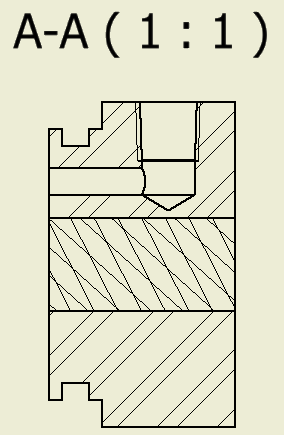 Nota: Nota Si no se selecciona la vista antes de crear el boceto, el boceto se crea en el plano en lugar de la vista. No se puede proyectar la geometría de la vista en un plano de boceto.
Nota: Nota Si no se selecciona la vista antes de crear el boceto, el boceto se crea en el plano en lugar de la vista. No se puede proyectar la geometría de la vista en un plano de boceto.